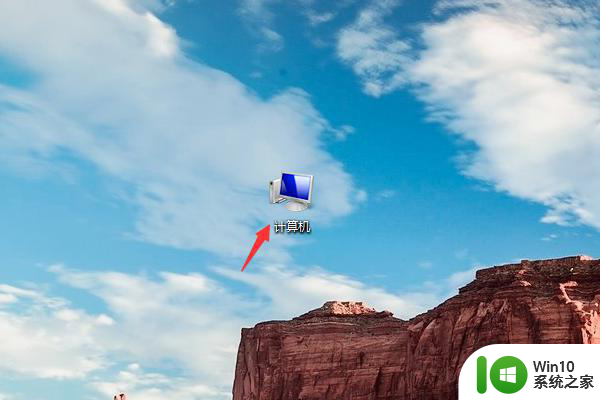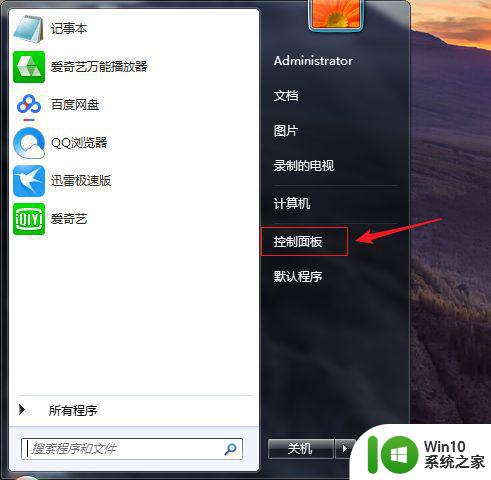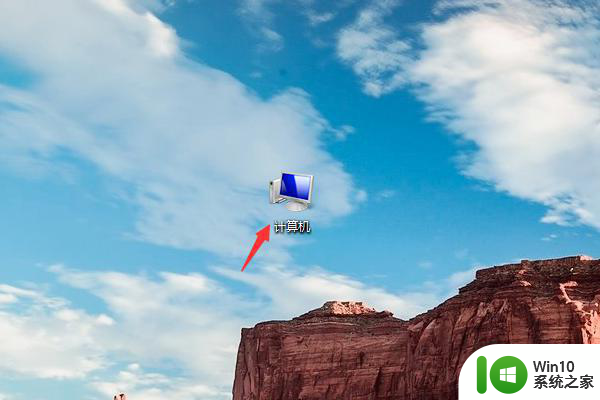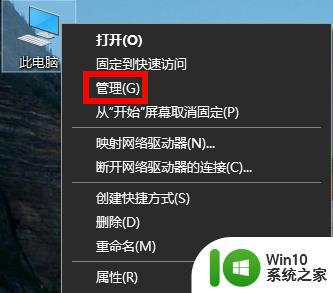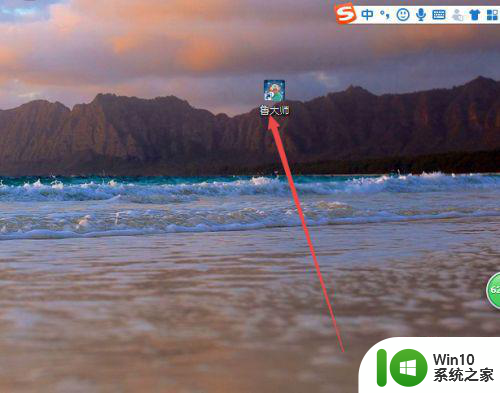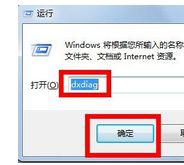如何看电脑使用的是否是独显 怎样查看电脑有没有独立显卡
更新时间:2023-01-19 01:33:51作者:cblsl
在电脑上,我们是需要清楚电脑上的一些硬件,最近有用户说想知道自己电脑上有没有独立显卡,就想知道是否安装的是独立显卡还是安装集成显卡,那么怎样查看电脑有没有独立显卡呢,方法很简单不难,下面小编给大家分享查看电脑有没有独立显卡的方法。
解决方法:
1、双击打开“计算机”。

2、点击“系统属性”。
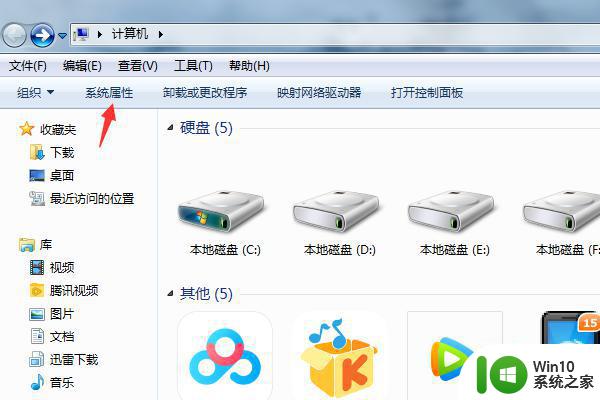
3、点击“设备管理器”。
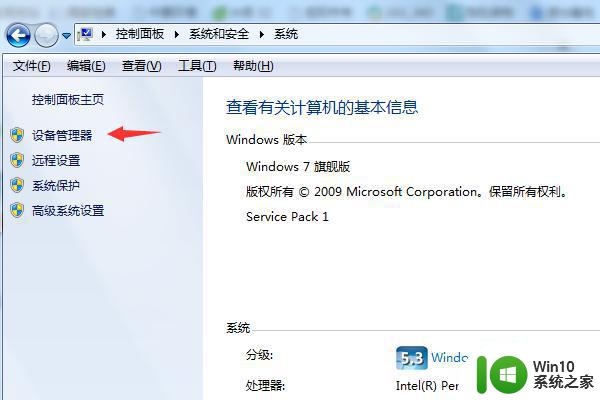
4、点击“显示适配器”。
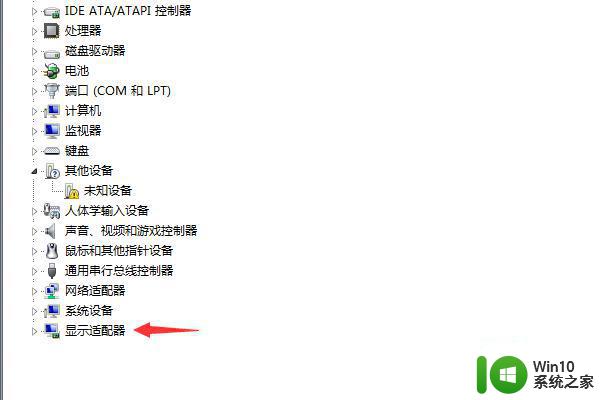
5、如果下方只有一条信息,则只有集成显卡。
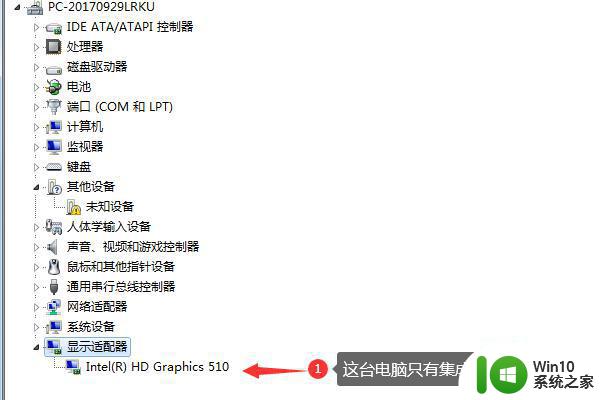
6、如果下方有两条信息,那就是有集成显卡和独立显卡。
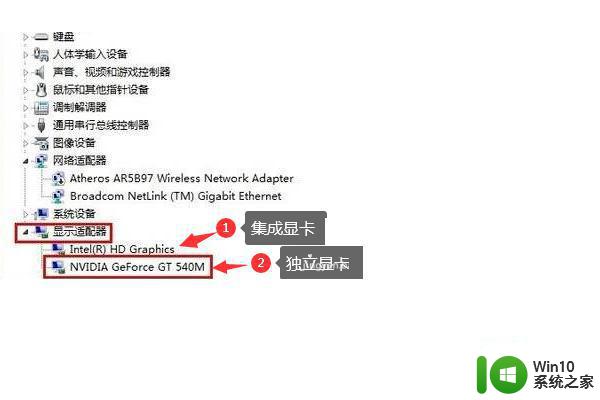
以上就是查看电脑有没有独立显卡的方法,想知道系统是否是独立显卡的,可以按上面的方法来进行查看。